
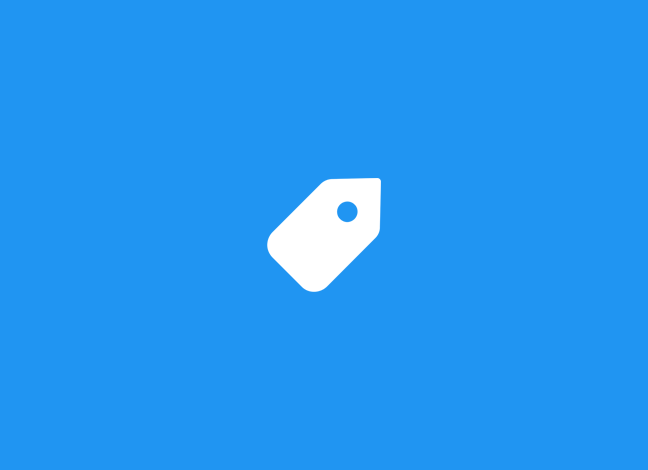
Los tags, o etiquetas, son una estupenda forma de organizar tu contenido. Si administras un sitio web con varios autores o si estás enseñando a un nuevo autor para que publique en tu web, puede ser realmente útil el limitar los tags por cada post. En este artículo te mostraremos cómo definir un máximo de tags en tus posts de WordPress.
Lo primero que tienes que hacer es instalar y activar el plugin WP Limit Tags. Para ello, ve a la sección Plugins del backoffice de tu WordPress y selecciona la opción de Añadir Nuevo. En la página de Añadir Nuevo Plugin, busca el plugin que queremos instalar haciendo uso del campo de búsqueda que se sitúa en la parte superior derecha de la página.
Teclea el nombre del plugin (que como te hemos indicado es «WP Limit Tags») y presiona ENTER para iniciar la búsqueda. Si has seguido los pasos al pie de la letra, este plugin te debería aparecer como el primer resultado de la búsqueda. Instálalo y actívalo para poder utilizarlo.
Una vez activado, ve a Ajustes > WP Limit Tags para configurar el plugin.
En la página de configuración, debes introducir el máximo de tags que quieres permitir por cada post. Después, debes seleccionar en qué tipo de posts quieres que actúe esta restricción. Una vez hecho esto, haz clic en el botón Save Changes para guardar los cambios.

Vamos a probarlo, así que crea un nuevo post o edita uno existente, para comprobar que la caja para introducir tags ahora cuenta con un límite.
Por ejemplo, si el máximo de tags es 3, una vez añadido el tercer tag, el plugin eliminará el botón de Añadir. Esto hará que no puedas añadir un cuarto tag, por mucho que quieras.
Pero, sabemos que con el botón Añadir podemos insertar nuevos tags en el post, pero no es la única manera, ¿verdad? Si pulsamos la tecla Intro de nuestro teclado, también añadiremos nuevos tags a nuestro contenido. El plugin WP Limit Tags también ha pensado en ello y, es por eso que, una vez añadido el último tag dependiendo del límite que hayamos establecido previamente, la caja de texto para añadir tags se bloqueará no permitiéndonos escribir. Si no podemos escribir, lógicamente no podremos agregar más tags, ni mucho menos pulsar la tecla Intro.
Y hasta aquí nuestro artículo sobre cómo definir un máximo de tags en tus posts de WordPress. Espero que te haya gustado y, si te ha resultado útil, no dudes en compartirlo en redes sociales. ¡Nos leemos!
